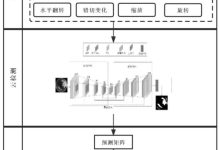轻松查看存储剩余空间:全面解析如何查看存储空间
一、引言
随着科技的快速发展,我们的生活越来越离不开各种电子设备,如手机、电脑等。
在使用这些设备的过程中,我们经常需要查看存储空间,以便及时清理不必要的文件,保证设备的正常运行。
本文将详细介绍如何轻松查看存储剩余空间,让您轻松掌握查看存储空间的方法。
二、查看手机存储空间的方法
1. 查看手机系统存储空间
对于手机用户来说,查看系统存储空间是最常见的需求。
大多数手机操作系统都提供了查看存储空间的选项。
在安卓系统中,您可以通过以下步骤来查看手机系统存储空间:
(1)打开手机“设置”应用;
(2)找到并点击“存储”选项;
(3)在存储界面,您可以查看手机的总存储空间、已用空间和可用空间。
对于iPhone用户来说,可以通过以下步骤来查看存储空间:
(1)进入“设置”应用;
(2)点击“通用”选项;
(3)在通用设置里,找到并点击“存储空间”选项,即可查看手机的存储空间。
2. 查看手机应用程序存储空间
除了系统存储空间,我们还需要关注各个应用程序占用的存储空间。
在安卓系统中,您可以长按应用图标,选择“应用信息”,再点击“存储”选项,查看应用占用的空间。
对于iPhone用户来说,可以在“设置”中的“通用”选项里,找到并点击相应应用程序,查看应用占用的空间。
三、查看电脑存储空间的方法
1. 查看电脑硬盘剩余空间
对于电脑用户来说,查看硬盘剩余空间是非常重要的。在Windows系统中,您可以通过以下步骤来查看硬盘剩余空间:
(1)打开电脑“此电脑”应用;
(2)右键点击想要查看的硬盘,选择“属性”选项;
(3)在属性界面,您可以查看硬盘的总容量、已用空间和可用空间。
在Mac系统中,可以通过以下步骤来查看硬盘剩余空间:
(1)点击苹果菜单;
(2)选择“关于本机”;
(3)在概览界面,点击“存储”选项,即可查看硬盘的剩余空间。
2. 查看电脑内存剩余空间及进程占用情况
除了硬盘空间外,我们还需要关注电脑的内存剩余空间和进程占用情况。在Windows系统中,您可以通过任务管理器来查看这些信息。按下Ctrl+Shift+Esc组合键打开任务管理器,在“性能”选项卡中,您可以查看内存的使用情况和进程占用情况。在Mac系统中,可以使用活动监视器来查看这些信息。点击应用程序中的活动监视器图标,在内存选项卡中,您可以查看内存使用情况和进程占用情况。如果您觉得这些信息不够详细或者想更加专业地进行系统监控和优化可以使用专业的第三方工具如Windos的优化大师或者Mac的清理工具等。这些工具可以帮助您更加直观地了解系统的运行状况并进行相应的优化操作如清理内存、整理硬盘等来提高系统的运行效率。总之了解并掌握如何查看存储剩余空间对我们日常使用电子设备来说是非常必要的技能之一可以帮助我们更好地管理设备中的文件和数据保证设备的正常运行和使用体验。四、总结本文详细介绍了如何轻松查看存储剩余空间包括手机存储和电脑存储两个方面。通过本文的介绍相信读者已经掌握了各种设备的存储查看方法并能够根据自己的需求进行清理和优化操作以保证设备的正常运行和使用体验。随着科技的不断发展未来的电子设备将会有更多的功能和更大的存储空间同时也会带来更加便捷和智能的使用体验让我们一起期待并享受科技带来的美好生活吧!
请问如何查看自己电脑里的剩余磁盘空间?
在我的电脑里,右键点你要看的磁盘选属性就能看见了.或者右键点我的电脑选管理,在磁盘管理下面可以看全部盘的剩余空间,
OPPOa77怎么看内存还有多少
您好,运行内存长按手机屏幕下方房子键即可查看运行内存的使用情况。
运行内存无法人为进行修改。
如果是新款手机可以点击屏幕左下方的菜单键即可查看运行内存。
A77手机的内存运行内存(RAM):3GB、4GB 自带存储(ROM):32GB、64GB存储卡:最大支持128GB。
如何查看电脑的内存剩余量?
剩余内存是一个变化的量,你执行的应用程序多,剩余的就少,开的少剩余的就多,你想要知道某时间剩余的内存你可以按Ctrl+Alt+Del 查看性能 就能看到你还有多少剩余的物理内存了。
查看进程则能看到你各个进程占用的内存数了。